win10系统iE9浏览器打开网页出现白屏的解决方案
有关win10系统iE9浏览器打开网页出现白屏的操作方法想必大家有所耳闻。但是能够对win10系统iE9浏览器打开网页出现白屏进行实际操作的人却不多。其实解决win10系统iE9浏览器打开网页出现白屏的问题也不是难事,小编这里提示两点: 1、先关闭当前打开的所有 internet Explorer 窗口和 windows 资源管理器窗口。在开始搜索框中键入 internet Explorer,回车; 2、单击网页右上方的“工具”按钮 ,选择“internet 选项”;;掌握这些就够了。如果还想了解更多详细内容,可继续学习下面关于win10系统iE9浏览器打开网页出现白屏的操作方法的介绍。
解决方案:
1、先关闭当前打开的所有 internet Explorer 窗口和 windows 资源管理器窗口。在开始搜索框中键入 internet Explorer,回车;
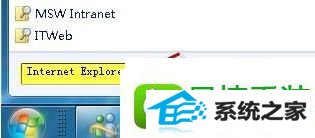
2、单击网页右上方的“工具”按钮 ,选择“internet 选项”;
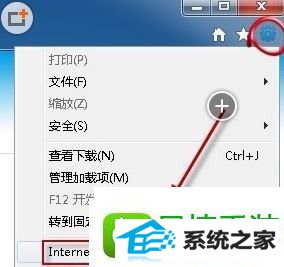
3、单击“高级”选项卡,然后单击“重置”;
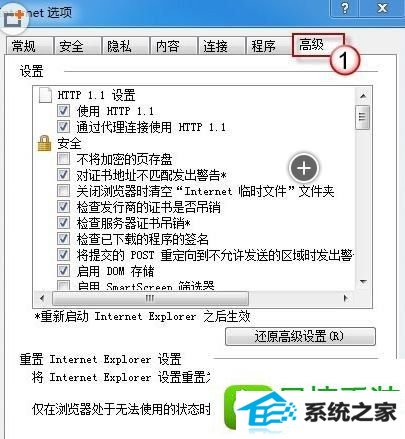
4、如果您还希望删除浏览历史记录、搜索提供程序、加速器、主页、跟踪保护和 Activex 筛选数据,请选中“删除个性化设置”复选框,然后单击“重置”按钮;
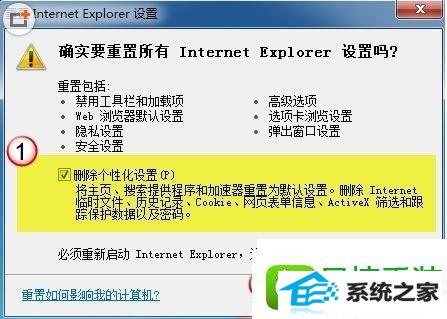
5、当internet Explorer完成默认设置的应用之后,请单击“关闭”,然后单击“确定”,更改将在下次打开 internet Explorer 时生效;
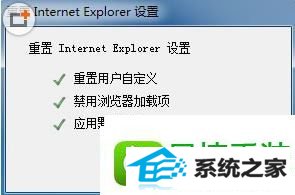
6、这个问题也可能是因为电脑里的显卡不被internet Explorer 9以上所支持,由于iE9以上采用了新的硬件加速功能,利用计算机的 GpU 绘图处理能力提升浏览速度,如果硬件不支持,网页可能会无法正常显示。这种情况下您可以选择关闭这个功能;
7、同上打开“工具->internet 选项”,切换到“高级”选项卡,勾选“使用软件呈现而不使用 GpU 呈现”,按“确定”保存后退出。
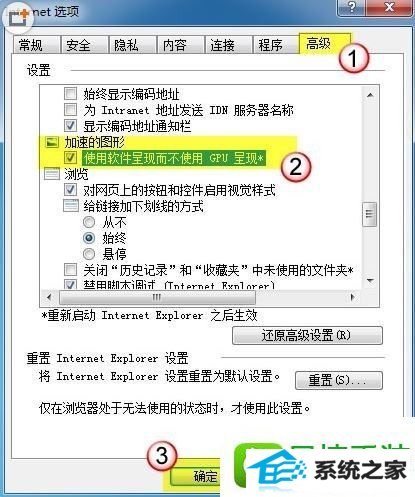
8、再检查一下,重新打开iE,再看看问题是不是已经解决了呢?
相关系统推荐
-
 绿茶系统最新64位win11增强无死机版v2026.01
绿茶系统最新64位win11增强无死机版v2026.01更新时间:2026-01-01
绿茶系统最新64位win11增强无死机版v2026.01集成最常用的办公娱乐维护工具,常用软件,一站式到.....
-
 雨林木风win7 64位 免激活小白稳定版v2021.10
雨林木风win7 64位 免激活小白稳定版v2021.10更新时间:2021-09-08
雨林木风win7 64位 免激活小白稳定版v2021.10统计电源使用占比,用户轻松了解电量使用情况,一键.....
-
 番茄花园Ghost Win7 64位 多驱动装机版 2021.04
番茄花园Ghost Win7 64位 多驱动装机版 2021.04更新时间:2021-04-11
番茄花园Ghost Win7 64位 多驱动装机版 2021.04确保系统安全稳定,集成了自2000-2021年笔记本电.....
-
 大地系统Ghost Win8.1 64位 青春装机版 2021.04
大地系统Ghost Win8.1 64位 青春装机版 2021.04更新时间:2021-04-11
大地系统Ghost Win8.1 64位 青春装机版 2021.04GHO方式封装,多种安装方式供用户选择,安装再.....
系统栏目
系统排行
系统推荐
 999宝藏网Win7 珍藏装机版64位 2021.04
999宝藏网Win7 珍藏装机版64位 2021.04日期:04-111891
 电脑公司Ghost WinXP 大神纯净版 2021.04
电脑公司Ghost WinXP 大神纯净版 2021.04日期:04-114611
 番茄花园Win10 优化装机版 2021.04(32位)
番茄花园Win10 优化装机版 2021.04(32位)日期:04-112033
 电脑店Windows7 安全装机版32位 2021.04
电脑店Windows7 安全装机版32位 2021.04日期:04-112266
 老毛桃win8.1最新64位专用内部版v2026.01
老毛桃win8.1最新64位专用内部版v2026.01日期:11-292086
 系统之家最新win7 64位纪念清爽版v2021.12
系统之家最新win7 64位纪念清爽版v2021.12日期:12-012701
系统教程推荐
- 技术员恢复优化电脑开机速度三个的问题?
- 小熊解答微软2015年1月首个补丁日补丁推送涉及win7/win8.1系统的教程?
- win8系统使用显卡硬件加速功能的详细步骤
- 主编帮您关闭电脑QQ声音_电脑版QQ快速关闭所有提示音的问题?
- 小马教你惠普笔记本电脑使用非标准电源适配器出现电池性能的步骤?
- 技术员练习华为笔记本电脑按Fn键没反应_AsUs笔记本Fn功能键失灵的方案?
- 设置联想笔记本电脑备份系统_使用联想一键恢复来备份系统的方法?
- win8系统设置QQ影音鼠标悬停进度条上显示预览动画的操作步骤
- 大神细说电脑提示丢失MsVCp110.dll的方案?
- win10系统RTL8192dE无法使用的详细方案
- 大神练习在电脑上使用火狐浏览器进行视频聊天的教程?
- 小编帮你电脑恢复后发现无法连接无线网络的教程?





